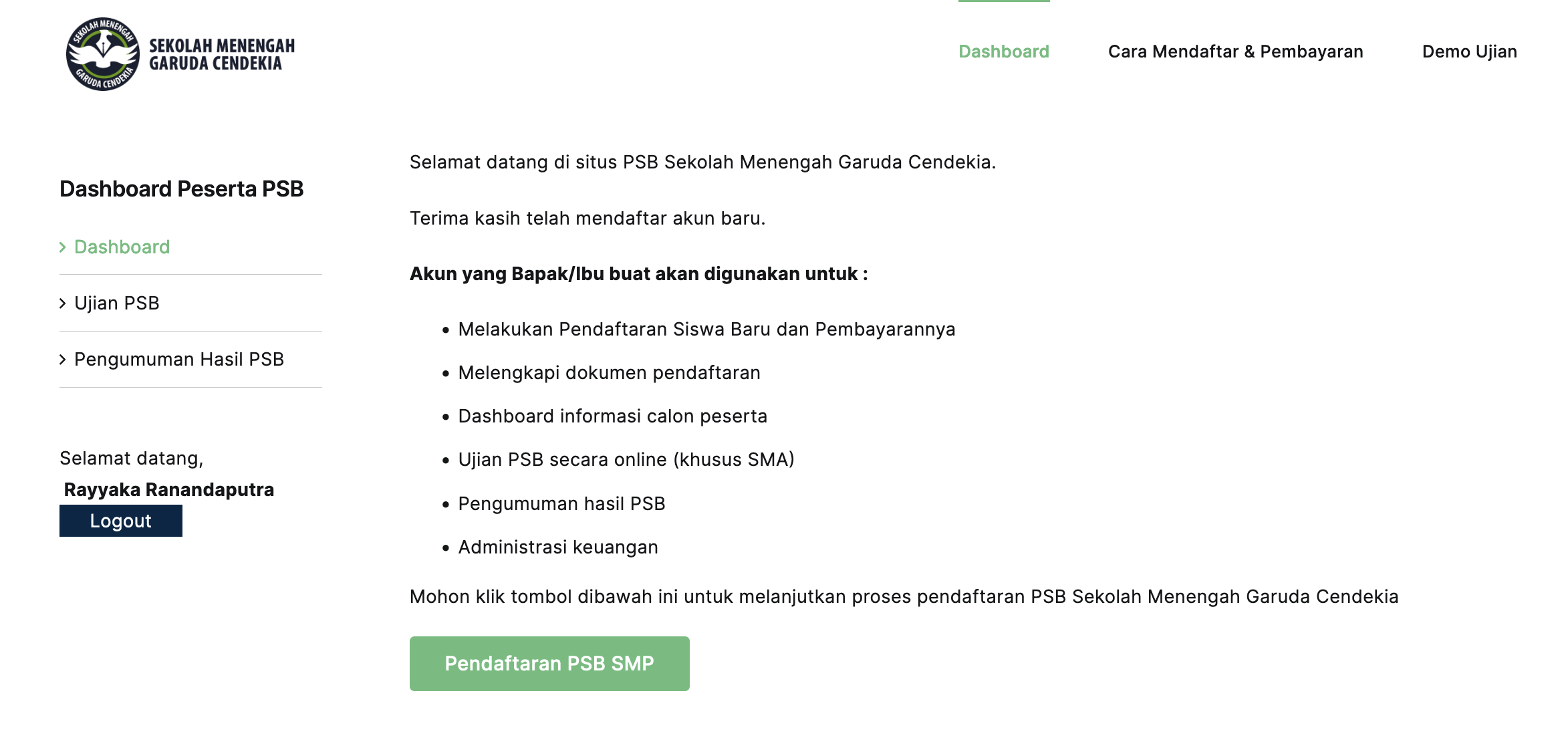Cara Pendaftaran dan Pembayaran PSB Sekolah Menengah Garuda Cendekia
1. Registrasi / Login Akun
Untuk melakukan pendaftaran, anda harus membuat akun dahulu di situs PSB, atau silahkan login apabila sudah membuat.
Pada halaman utama, klik Daftar PSB untuk mendaftar akun baru.
Mohon diperhatikan:
1 akun digunakan untuk mendaftar 1 calon peserta PSB. Sehingga apabila anda akan mendaftarkan lebih dari 1 calon, maka akan diwajibkan membuat akun terpisah dengan e-mail yang berbeda.
Akun ini akan digunakan untuk :
- Melakukan Pendaftaran Siswa Baru dan Pembayarannya
- Melengkapi dokumen pendaftaran
- Dashboard informasi calon peserta
- Pengumuman hasil PSB
- Administrasi keuangan
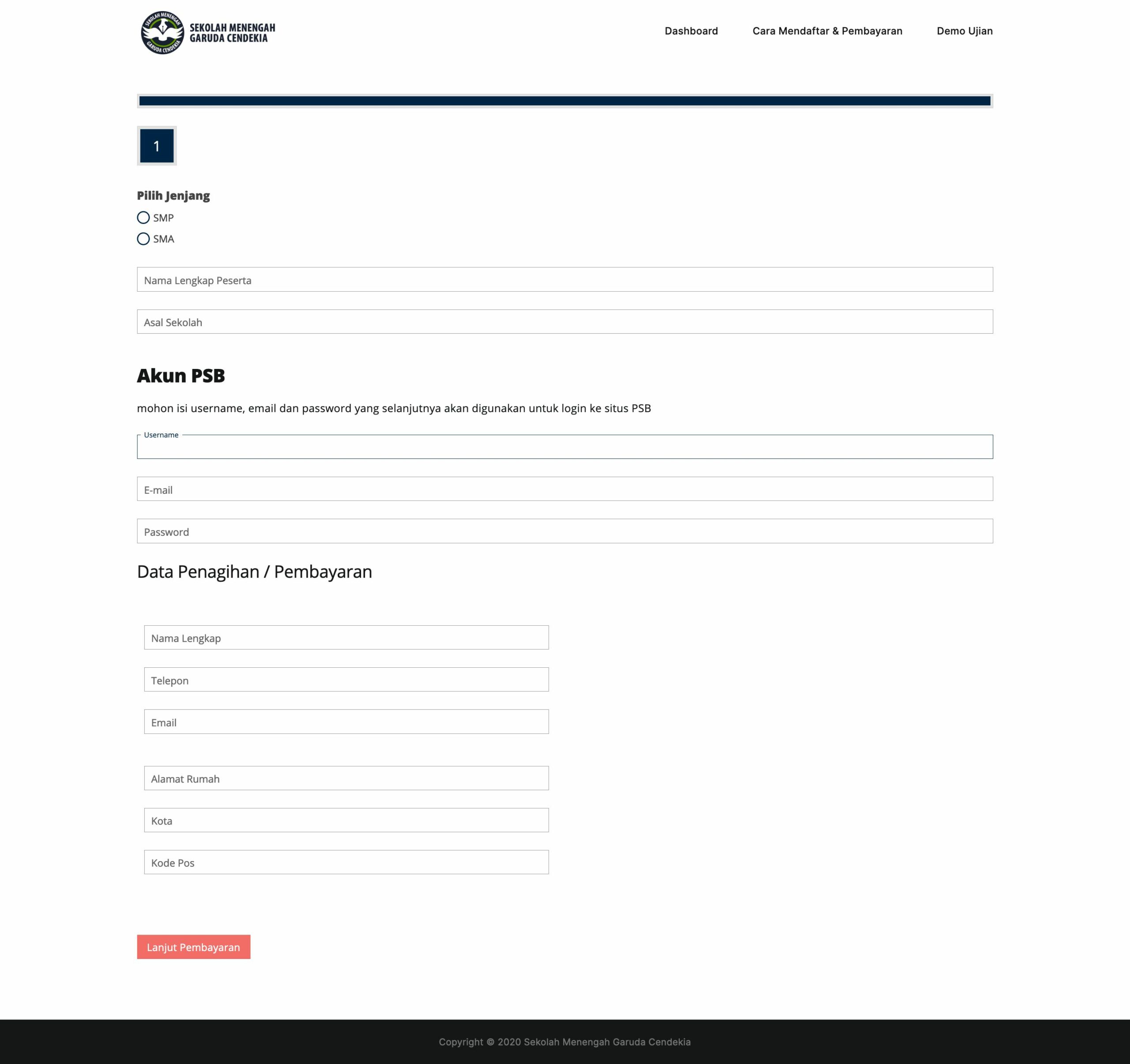
2. Pembayaran PSB
Form berikutnya adalah checkout, untuk memilih metode pembayaran yang disediakan. Lengkapi form dan pilih jenis pembayaran dan selesaikan pembayaran
Khusus untuk pembayaran menggunakan QRIS, Anda diharuskan segera scan QR code menggunakan aplikasi e-payment Anda untuk menyelesaikan pembayaran.
Akun PSB akan otomatis diaktifkan setelah pembayaran terkonfirmasi.

Panduan Pembayaran
E-Wallets (GoPay & QRIS)
Bank Transfer – Mandiri Bill Payment
Bank Transfer – BNI Virtual Account
Bank Transfer – Permata Virtual Account
Bank Transfer – BRI Virtual Account
Bank Transfer ke Virtual Account dari Beda Bank
E-Wallets / QRIS (GoPay, OVO, DANA, dan E-wallets lainnya yang menggunakan QRIS)
- Pilih GoPay / E-Wallets.
- Akan muncul tampilan instruksi GoPay atau QRIS (jangan kuatir, anda tetap bisa menggunakan E-wallet anda yang lain untuk membayar seperti OVO, DANA, LinkAja dan lainnya, juga aplikasi perbankan yang memiliki fitur QRIS seperti BCA Mobile Banking dan BNI Mobile Banking ).Klik Bayar Sekarang.
- Sebuah QR Code akan muncul, gunakan aplikasi E-wallet anda untuk scan QR Code tersebut, dan selesaikan pembayaran pada aplikasi anda.
- Apabila pembayaran sukses, maka Anda akan dialihkan kembali ke halaman konfirmasi kami.
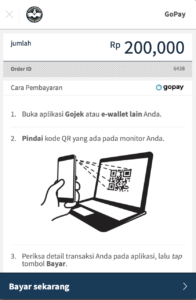
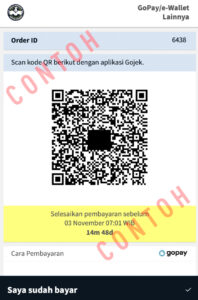
Bank Transfer – Mandiri Bill Payment
- Pilih Bank Transfer – Mandiri Bill Payment.
- Akan muncul informasi petunjuk pembayaran. Klik tombol Lihat Nomor Rekening untuk melihat kode pembayaran (Kode Pembayaran ini akan berbeda-beda untuk setiap pembayaran), kemudian selesaikan pembayaran melalui bank Anda. Ikuti petunjuk selanjutnya.
- Langkah pembayaran melalui Mandiri Bill Payment juga akan dikirimkan ke email Anda
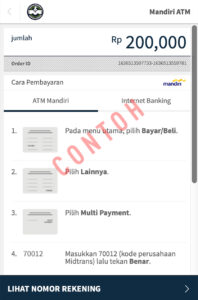
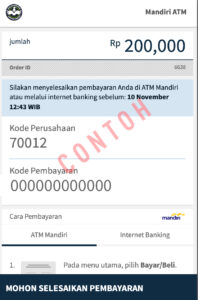
Melalui ATM Mandiri
- Pada menu utama, pilih Bayar/Beli.
- Pilih Lainnya.
- Pilih Multi Payment.
- Masukkan 70012 (kode perusahaan Midtrans) lalu tekan Benar.
- Masukkan Kode Pembayaran Anda lalu tekan Benar.
- Pada halaman konfirmasi akan muncul detail pembayaran Anda. Jika informasi telah sesuai tekan Ya.
Melalui Internet Banking
- Login ke Internet Banking Mandiri (https://ibank.bankmandiri.co.id/).
- Pada menu utama, pilih Bayar, lalu pilih Multi Payment.
- Pilih akun Anda di Dari Rekening, kemudian di Penyedia Jasa pilih Midtrans.
- Masukkan Kode Pembayaran Anda dan klik Lanjutkan.
- Konfirmasi pembayaran Anda menggunakan Mandiri Token.
Bank Transfer – Virtual Account BNI
- Pilih Bank Transfer – BNI Virtual Account.
- Akan muncul informasi petunjuk pembayaran.
- Klik tombol Lihat Nomor Rekening kemudian selesaikan pembayaran melalui bank Anda.
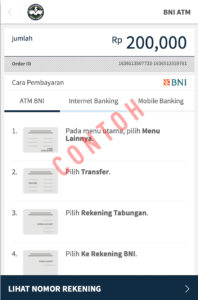
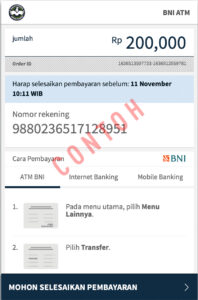
Melalui ATM BNI
Pada menu utama, pilih Menu Lainnya.
Pilih Transfer.
Pilih Rekening Tabungan.
Pilih Ke Rekening BNI.
Masukkan nomor virtual account dan pilih Tekan Jika Benar.
Masukkan jumlah tagihan yang akan anda bayar secara lengkap. Pembayaran dengan jumlah tidak sesuai akan otomatis ditolak.
Jumlah yang dibayarkan, nomor rekening dan nama Merchant akan ditampilkan. Jika informasi telah sesuai, tekan Ya.
Transaksi Anda sudah selesai.
Internet Banking BNI
Ketik alamat https://ibank.bni.co.id kemudian klik Masuk.
Silakan masukkan User ID dan Password.
Klik menu Transfer kemudian pilih Tambah Rekening Favorit.
Masukkan nama, nomor rekening, dan email, lalu klik Lanjut.
Masukkan Kode Otentikasi dari token Anda dan klik Lanjut.
Kembali ke menu utama dan pilih Transfer lalu Transfer Antar Rekening BNI.
Pilih rekening yang telah Anda favoritkan sebelumnya di Rekening Tujuan lalu lanjutkan pengisian, dan tekan Lanjut.
Pastikan detail transaksi Anda benar, lalu masukkan Kode Otentikasi dan tekan Lanjut.
Mobile Banking BNI
Buka aplikasi BNI Mobile Banking dan login
Pilih menu Transfer
Pilih menu Virtual Account Billing
Pilih rekening debit yang akan digunakan
Pilih menu Input Baru dan masukkan 16 digit nomor Virtual Account
Informasi tagihan akan muncul pada halaman validasi
Jika informasi telah sesuai, masukkan Password Transaksi dan klik Lanjut
Transaksi Anda akan diproses
Bank Transfer – Virtual Account Permata
Pada menu utama, pilih Transaksi Lainnya.
Pilih Pembayaran.
Pilih Pembayaran Lainnya.
Pilih Virtual Account.
Masukkan 16 digit No. Virtual Account yang dituju, lalu tekan Benar.
Pada halaman konfirmasi transfer akan muncul jumlah yang dibayarkan, nomor rekening, & nama Merchant. Jika informasi telah sesuai tekan Benar.
Pilih rekening pembayaran Anda dan tekan Benar.
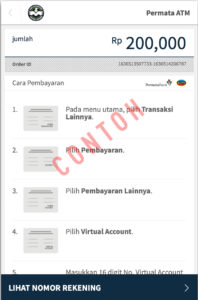
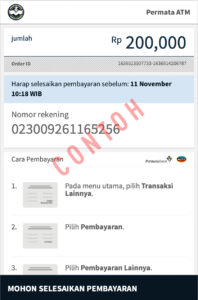
Bank Transfer – Virtual Account BRI
- Pilih Bank Transfer – BRI Virtual Account.
- Akan muncul informasi petunjuk pembayaran. Klik tombol Lihat Nomor Rekening kemudian selesaikan pembayaran melalui bank Anda.
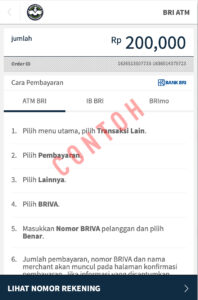
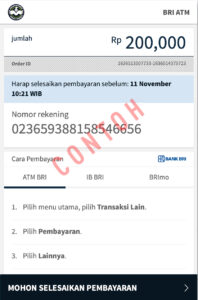
Melalui ATM
- Pilih menu utama, pilih Transaksi Lain.
- Pilih Pembayaran.
- Pilih Lainnya.
- Pilih BRIVA.
- Masukkan Nomor BRIVA pelanggan dan pilih Benar.
- Jumlah pembayaran, nomor BRIVA dan nama merchant akan muncul pada halaman konfirmasi pembayaran. Jika informasi yang dicantumkan benar, pilih Ya.
- Pembayaran telah selesai. Simpan bukti pembayaran Anda.
Internet Banking BRI
- Masuk pada Internet Banking BRI.
- Pilih menu Pembayaran & Pembelian.
- Pilih sub menu BRIVA.
- Masukkan Nomor BRIVA.
- Jumlah pembayaran, nomor pembayaran, dan nama merchant akan muncul pada halaman konfirmasi pembayaran. Jika informasi yang dicantumkan benar, pilih Kirim.
- Masukkan password dan mToken, pilih Kirim.
- Pembayaran telah selesai. Untuk mencetak bukti transaksi, pilih Cetak.
BRImo
- Masuk ke dalam aplikasi BRI Mobile, pilih Mobile Banking BRI.
- Pilih Pembayaran, lalu pilih BRIVA.
- Masukkan nomor BRIVA.
- Jumlah pembayaran, nomor pembayaran, dan nama merchant akan muncul pada halaman konfirmasi pembayaran. Jika informasi yang dicantumkan benar, pilih Continue.
- Masukkan Mobile Banking BRI PIN, pilih Ok..
- Pembayaran telah selesai. Simpan notifikasi sebagai bukti pembayaran.
Bank Transfer – Bank Lainnya
Bank Transfer – Virtual Account Beda Bank
- Silahkan Pilih terlebih dahulu salah satu dari metode pembayaran virtual account (BRI, BNI atau Permata)
- kemudian klik Lihat Nomor Rekening untuk melihat nomor rekening virtual account.
Melalui ATM
- Masukkan kartu ATM.
- Masukkan 6 digit PIN ATM.
- Pilih menu Transaksi Lainnya > Transfer > Antar Bank Online.
- Masukkan Kode Bank dan Nomor Virtual Account tujuan.
- Pastikan nominal yang muncul di layar sudah sesuai dengan nominal di invoice.
- Pilih OK atau YES.
- Selesai.
Melalui M-Banking
- Buka aplikasi m-banking di smartphone.
- Masukkan username dan password.
- Pilih menu Transfer > Bank Lain Dalam Negeri.
- Pilih Bank dan Nomor Virtual Account tujuan.
- Masukkan nominal yang harus dibayarkan.
- Layar akan menunjukkan konfirmasi. Apabila telah sesuai, pilih Lanjutkan /Kirim.
- Masukkan PIN transaksi.
- Selesai.